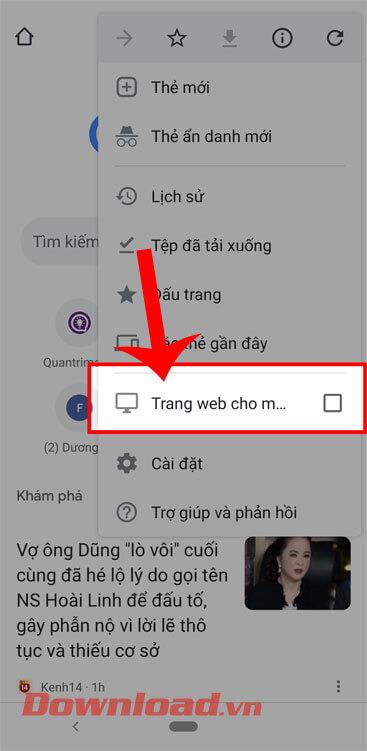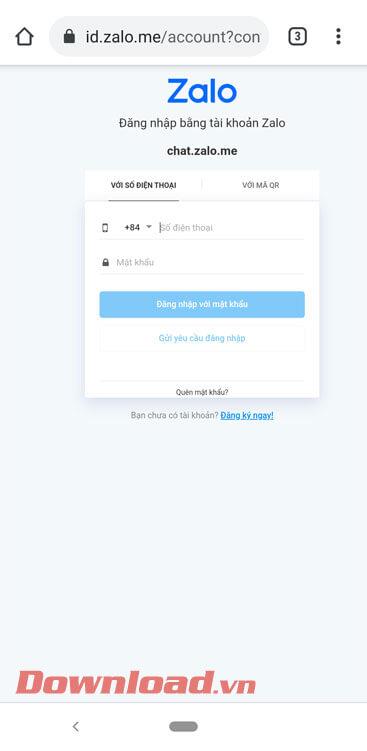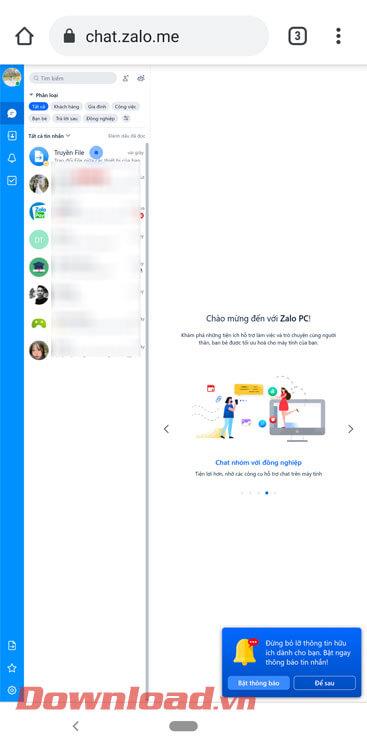Zalo è un'applicazione gratuita per chiamate e SMS utilizzata da molte persone oggi. Per aiutare le persone a proteggere al meglio i propri account, questa applicazione consente agli utenti di accedere ai propri account solo su un dispositivo mobile. Tuttavia, in alcuni casi abbiamo bisogno di accedere al nostro account Zalo su 2 telefoni per funzionare ma non sappiamo come farlo?
Per aiutare le persone ad accedere facilmente a un account Zalo su due diversi dispositivi mobili, con pochi semplici e veloci passaggi. Oggi Download.vn introdurrà come accedere a Zalo Web su dispositivo mobile in modo da poter accedere a Zalo contemporaneamente su 2 diversi dispositivi telefonici.
Istruzioni per accedere a 1 account Zalo su 2 telefoni
Passaggio 1: sul primo telefono, accedi al tuo account e utilizza l'applicazione Zalo come al solito.

Passaggio 2: sul secondo telefono, apri prima l'app del browser Chrome , quindi tocca l'icona a tre punti nell'angolo in alto a destra dello schermo.
Se sul tuo telefono non è ancora installata l'applicazione Chrome , fai clic sul pulsante di download in basso per scaricare questa applicazione.
Passaggio 3: Successivamente, seleziona la sezione Sito Web desktop .

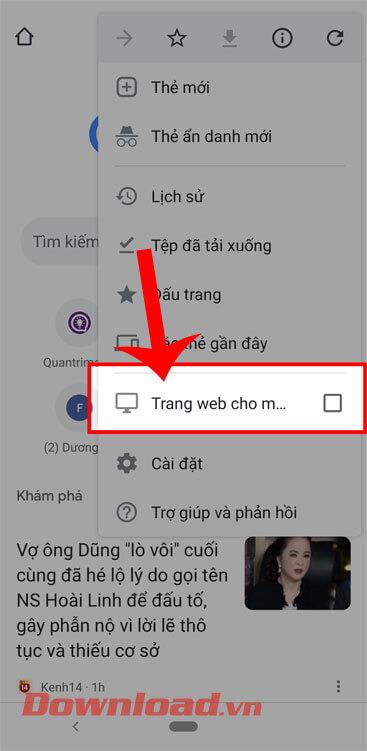
Passaggio 4: Copia e incolla il collegamento sottostante nella scheda appena trasferita sul PC nel browser in alto:
http://chat.zalo.me
Passaggio 5: inserisci il tuo numero di telefono, la password dell'account Zalo , quindi tocca il pulsante Accedi con password.
Passaggio 6: ora, dopo aver effettuato correttamente l'accesso al tuo account, puoi iniziare a utilizzare Zalo su due dispositivi mobili con un account.
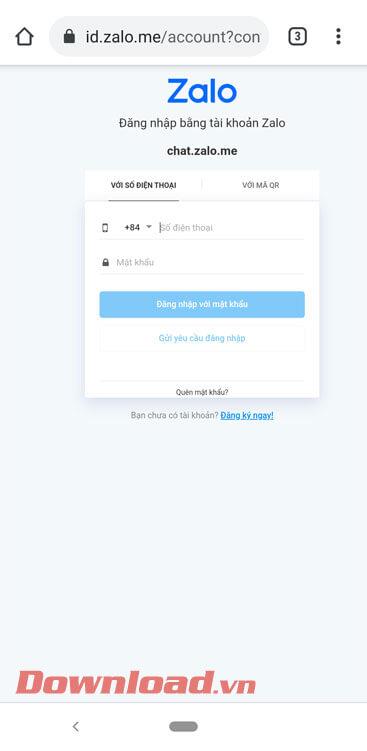
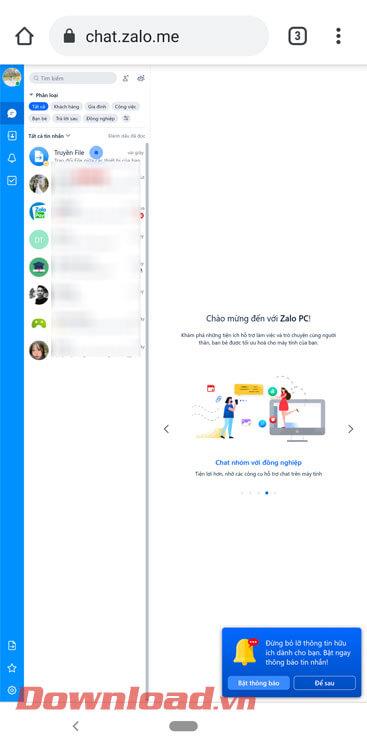
Istruzioni video per accedere a Zalo web da mobile
Ti auguro successo!